Botones y menús de la aplicación e-con ea-200, Botones y menús de la aplicación e-con ea-200 -3, Cc n – Casio E-CON EA-200 Manual del usuario
Página 6
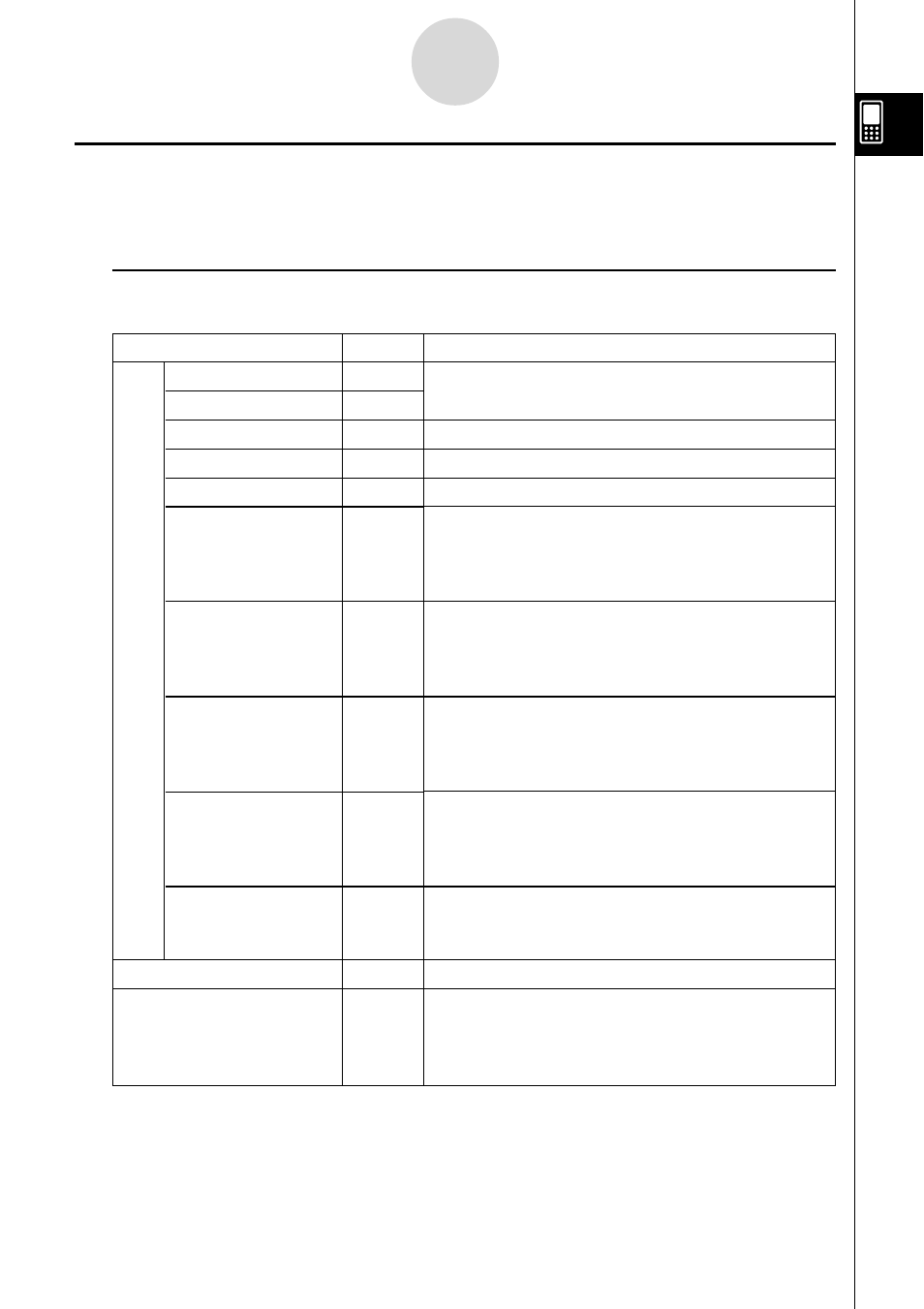
20040201
1-3
Visión general de la aplicación E-Con EA-200
Botones y menús de la aplicación E-Con EA-200
Esta sección proporciona una visión general de los comandos del menú y botones de la
barra de herramientas de la aplicación E-Con EA-200.
k Comandos del menú y botones de la barra de herramientas comunes a
todas las ventanas
Consejo
• El botón para la ventana actualmente activa no se visualiza en la barra de herramientas. Si la
ventana de ajustes de sensor está activa, por ejemplo, el botón C no está sobre la barra de
herramientas.
Menú/Comando
O
Settings
Keyboard
Sensor Setup
E-Con Graph Editor
E-Con Graph
Graph Editor
Graph
List Editor
Main
Close
—
—
Botón
—
—
C
c
n
!
$
(
~
—
v
5
Funciones
Vea “Usando el menú
O
” en la página 1-5-4 de la guía
del usuario de la ClassPad 300/ClassPad 300 PLUS.
Hace que la ventana de ajustes de sensor sea la activa.
Hace que la ventana del editor de gráfico E-Con sea la activa.
Hace que la ventana de gráfico E-Con sea la activa.
Visualiza la ventana del editor de gráficos de la ClassPad.
Para los detalles, vea la sección acerca de la aplicación
Gráficos y Tablas en la guía del usuario de la ClassPad 300/
ClassPad 300 PLUS.
Visualiza la ventana de gráficos de la ClassPad. Para los
detalles, vea la sección acerca de la aplicación Gráficos y
Tablas en la guía del usuario de la ClassPad 300/
ClassPad 300 PLUS.
Visualiza la ventana del editor de listas de la ClassPad.
Para los detalles, vea la sección acerca de la aplicación
Estadística en la guía del usuario de la ClassPad 300/
ClassPad 300 PLUS.
Visualiza la ventana del área de trabajo de la aplicación
Principal de la ClassPad. Para los detalles, vea la sección
acerca de la aplicación Principal en la guía del usuario de
la ClassPad 300/ClassPad 300 PLUS.
Cierra la ventana activa actualmente. Tenga en cuenta, no
obstante, que este comando no cierra la ventana de
ajustes de sensor
.
Visualiza la ventana del multímetro.
Visualiza la ventana del administrador de variables. Para
los detalles, vea la sección acerca del administrador de
variables en la guía del usuario de la ClassPad 300/
ClassPad 300 PLUS.
20050601